Восстановите поврежденные файлы Windows с помощью этой простой команды
По умолчанию у большинства пользователей в системе имеется диск C. Установка Windows. Именно здесь хранятся все файлы, необходимые для правильного функционирования системы, тогда как остальные личные файлы мы обычно храним на другом диске. Однако возможно, что иногда мы можем удалить системные файлы по ошибке или они могут просто быть повреждены и вызвать серьезные проблемы в работе Windows. В этом случае ниже мы покажем, как попытаться восстановить поврежденные файлы Windows. с помощью простой команды.
Хотя для этой цели было разработано несколько приложений, мы посмотрим, как можно попытаться восстановить поврежденные файлы Windows без установки, просто используя одну из команд, которые операционная система Microsoft предлагает нам из своего инструмента. символ системы.
Найдите и восстановите поврежденные файлы Windows с помощью одной команды
Поэтому первое, что нам нужно сделать, это открыть окно командной строки. Однако мы можем кое-что сделать из меню Win+X: мы должны выбрать опцию, которая предоставляет нам права администратора. Как только мы окажемся перед командной строкой, мы собираемся использовать команду СФЦ /сканноукоторый будет отвечать за проведение процесса проверки на наличие поврежденных системных файлов на внутреннем накопителе нашего диска.
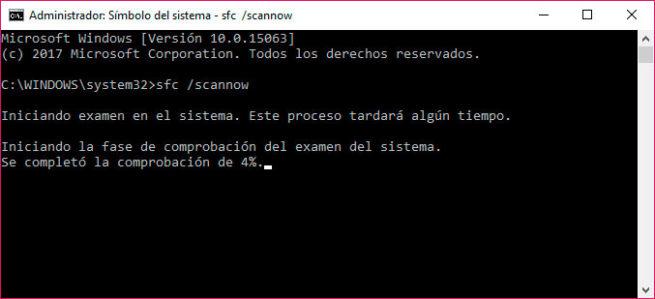
Чтобы начать этот процесс, нам просто нужно ввести sfc /scannow и нажать Enter в командной строке. Автоматически будет отображено сообщение о том, что этап проверки системы начался, и оно покажет нам процент хода самого процесса.
Если мы хотим просканировать и восстановить поврежденные файлы Windows на другом внешнем диске, нам необходимо запустить команду sfc /scannow, указывающую, что процесс будет запущен вне обычного каталога установки Windows и, конечно же, диска, который мы хотим сканировать. Следовательно, команда, которую нам предстоит запустить, будет типа sfc /scannow /OFFBOOTDIR=D: /OFFWINDIR=D:Windowsгде букву диска D: необходимо заменить на ту, которая соответствует в каждом случае диску, на котором у нас установлена система.
Команда sfc /scannow также позволяет указать, что она проверяет только поврежденные файлы, чтобы не выполнять никакого восстановления, в этом случае нам нужно только добавить параметр /verifyonly. После завершения процесса мы в любом случае сможем оказаться в ситуации, что все правильно и не обнаружено поврежденных файлов, которые были найдены, но могли быть восстановлены или которые не удалось восстановить. Чтобы получить дополнительную информацию об этом в последних двух случаях, мы можем использовать файл журнала, созданный в папке Журналы/CBS/CBS.log внутри диска, на котором установлена операционная система.